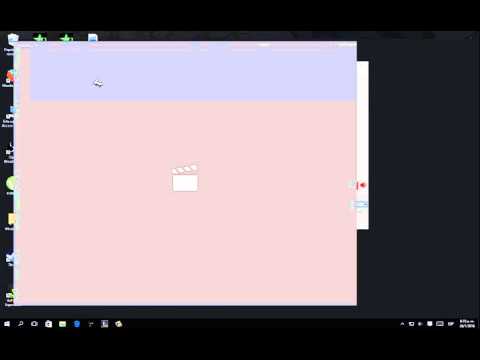
Si eres un fanático de League of Legends y quieres grabar tus partidas para compartir con tus amigos o para mejorar tu juego, OBS es una herramienta que te será de mucha utilidad. En este tutorial, te enseñaremos cómo configurar OBS para grabar tus partidas de LoL en 2016, de manera sencilla y eficiente. Con estos pasos, podrás asegurarte de que no se te escape ningún detalle de tus partidas, mientras disfrutas de tu juego favorito. ¡Empecemos!
Conviértete en un experto en grabación de videojuegos con esta guía para grabar partidas de League of Legends
Si eres amante de los videojuegos, específicamente de League of Legends, y te gustaría compartir tus partidas con tus amigos o subirlas a plataformas de streaming, necesitarás saber cómo grabarlas. Para ello, te presentamos una guía detallada para configurar OBS y grabar tus partidas de LoL.
Paso 1: Descarga e instala OBS en tu computadora. Es importante que tu equipo tenga los requisitos mínimos requeridos por el software.
Paso 2: Abre el programa y dirígete a la opción «Configuración». Allí, en la pestaña «Video», selecciona la resolución de tu pantalla y la tasa de cuadros por segundo (FPS) que deseas utilizar para grabar tus partidas. Es recomendable utilizar una resolución de 1920×1080 y una tasa de cuadros de 60 FPS para obtener una calidad óptima.
Paso 3: En la pestaña «Salida», selecciona el formato y la calidad de video que deseas utilizar para grabar tus partidas. También puedes elegir la ubicación en la que deseas guardar los archivos de video.
Paso 4: En la pestaña «Audio», selecciona las fuentes de audio que deseas utilizar para grabar tu partida. Por lo general, se recomienda utilizar el micrófono y los sonidos del juego.
Paso 5: Una vez que hayas configurado todas las opciones, dirígete a la pestaña «Escena» y haz clic en el botón «+» para crear una nueva escena. Allí, selecciona las fuentes de video y audio que deseas utilizar para grabar tu partida.
Paso 6: Al iniciar tu partida de League of Legends, regresa a OBS y haz clic en el botón «Iniciar grabación». El programa comenzará a grabar todo lo que suceda en tu pantalla y en tus fuentes de audio seleccionadas.
Paso 7: Una vez finalizada tu partida, detén la grabación en OBS y guarda el archivo de video en la ubicación que hayas seleccionado anteriormente.
Con estos sencillos pasos, podrás convertirte en un experto en grabación de videojuegos y compartir tus partidas con el mundo. ¡No lo dudes más y comienza a grabar tus partidas de League of Legends con OBS!
Optimizando la calidad de tus transmisiones con la configuración de vídeo en Obs
Si eres un jugador de League of Legends, es posible que desees grabar tus partidas para subirlas a plataformas de streaming como Twitch o YouTube. Pero, ¿cómo configurar Obs para grabar LOL 2016 y asegurarte de que tus transmisiones sean de alta calidad? Aquí te lo explicamos.
Primero, asegúrate de tener la última versión de Obs instalada. Luego, abre el programa y dirígete a la pestaña de «Configuración». En el apartado de «Vídeo», elige la resolución de grabación que deseas. Para LOL 2016, se recomienda una resolución de 1920×1080 y una tasa de fotogramas de 60 FPS.
Es importante que tengas una buena conexión a internet para evitar problemas de lag o retraso en la transmisión. Si tu conexión es lenta, considera bajar la resolución o la tasa de fotogramas para mejorar la calidad de la transmisión. También puedes ajustar la calidad de la transmisión en la pestaña de «Salida», eligiendo el formato de archivo y la calidad de video que deseas.
Otro factor importante es la configuración de audio. Asegúrate de tener seleccionado el dispositivo de audio correcto y ajusta el nivel de volumen para evitar distorsiones o ruidos molestos.
Para mejorar aún más la calidad de tus transmisiones, puedes utilizar algunas herramientas de Obs como filtros de imagen y efectos de audio. También puedes personalizar la configuración de teclas de acceso rápido para facilitar la transmisión en vivo.
Siguiendo estos consejos, podrás mejorar la calidad de tus transmisiones y destacar en el mundo del streaming de videojuegos.
Optimizando la calidad de tus grabaciones con OBS: Ajustando la resolución de grabación
Si eres un jugador de League of Legends y quieres grabar tus partidas para compartirlas con tus amigos o subirlas a YouTube, es importante que configures OBS adecuadamente para obtener la mejor calidad de grabación posible. Uno de los aspectos más importantes a tener en cuenta es la resolución de grabación, ya que esto determinará la cantidad de detalle que se captura en la imagen y, por lo tanto, la calidad final del vídeo.
¿Qué es la resolución de grabación?
La resolución de grabación se refiere al número de píxeles que se capturan en cada fotograma de la grabación. Cuanto mayor sea la resolución, más detalle se capturará en la imagen. Sin embargo, también se requerirá más espacio de almacenamiento y más recursos de procesamiento para grabar y editar el vídeo.
¿Cómo ajusto la resolución de grabación en OBS?
Para ajustar la resolución de grabación en OBS, debes seguir los siguientes pasos:
1. Abre OBS y haz clic en «Configuración» en la parte inferior derecha de la pantalla.
2. Selecciona la pestaña «Video» en el menú de la izquierda.
3. En la sección «Resolución de salida», selecciona la resolución que deseas utilizar. Si no estás seguro de cuál es la mejor resolución para tus necesidades, prueba con 1920×1080 (1080p) o 1280×720 (720p), que son las resoluciones más comunes para la grabación de vídeo.
4. Ajusta la tasa de fotogramas (fps) según tus preferencias. La mayoría de los juegos se ejecutan a 60 fps, por lo que esta es una buena opción para la mayoría de las grabaciones de juegos.
5. Haz clic en «Aceptar» para guardar los cambios.
¿Por qué es importante ajustar la resolución de grabación?
La resolución de grabación es importante porque determina la calidad final del vídeo. Si la resolución es demasiado baja, la imagen se verá borrosa y faltará detalle. Si la resolución es demasiado alta, se requerirá más espacio de almacenamiento y más recursos de procesamiento para grabar y editar el vídeo. Ajustar la resolución correctamente puede ayudar a equilibrar la calidad de la imagen con la eficiencia del procesamiento y el almacenamiento.
Al seguir los pasos descritos anteriormente, podrás ajustar la resolución de grabación según tus necesidades y obtener la mejor calidad de imagen posible para tus grabaciones de League of Legends.
